Nova Launcherテーマ用アイコンパック20選:好みに合わせて選ぼう ニュース&レビュー
新星ランチャーテーマ(ミニマリズム)のための20ベストアイコンパック あなたのスマートフォンやタブレットでユニークでスタイリッシュなインターフェイスを作成することは、Androidの重要な利点の一つです。 そして、ユーザーインターフェイスをカスタマイズすることになると、最も人気のあるツールの一つ …
記事を読む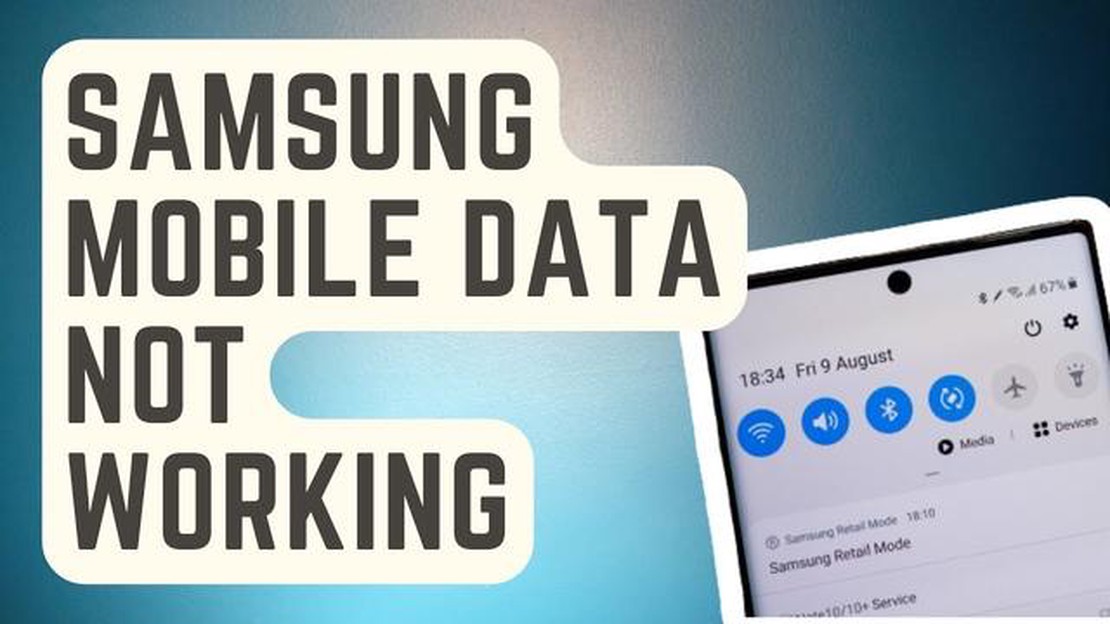
TracFone Galaxy J7のモバイルデータに問題がありますか? もしそうなら、あなただけではありません。 多くのユーザーがこのデバイスでモバイルデータが正常に動作しない問題を報告していますが、ご心配なく - 問題のトラブルシューティングと解決に役立つソリューションが用意されています。
まず、モバイルデータが有効になっているか、正しく設定されているかを確認することが重要です。 Galaxy J7の設定メニューに移動し、「モバイルネットワーク」または「接続」を選択します。 そこから、「モバイルデータ」オプションがオンになっていることを確認します。 すでに有効になっている場合は、接続をリフレッシュするために一度オフにし、再度オンにしてみてください。
それでもうまくいかない場合は、ネットワーク設定をリセットしてみてください。 設定メニューから「一般管理」または「システム」を選択します。 そこから「リセット」を選択し、「ネットワーク設定のリセット」を選択します。 これにより、Wi-Fi、Bluetooth、モバイルデータを含むすべてのネットワーク設定がリセットされますので、Wi-Fiパスワードが手元にあることを確認してください。
それでも問題が解決しない場合は、SIMカードを抜き差ししてみてください。 SIMカードが故障していると、モバイルデータの問題が発生することがあります。 デバイスの電源を切り、SIMカードトレイを探します。 SIMカード取り出しツールまたはペーパークリップを使って、SIMカードを静かに取り出します。 数秒後、SIMカードを再び挿入し、デバイスの電源を入れます。
これらの解決策がどれもうまくいかない場合は、TracFoneカスタマーサポートに連絡してさらにサポートを求める価値があるかもしれません。 問題のトラブルシューティングをお手伝いし、モバイルデータを再び使えるようにするために必要なソフトウェアアップデートや設定変更を提供することができます。 問題が発生したときのエラーメッセージや具体的な状況など、問題についてできるだけ詳しく説明することを忘れないでください。
TracFoneネットワークのGalaxy J7ユーザーが遭遇する一般的な問題の1つは、モバイルデータが機能しないことです。 この問題は、特にお使いのデバイスのインターネット接続をモバイルデータに依存している場合、非常にイライラする可能性があります。 この記事では、この問題の考えられる原因を掘り下げ、それを解決するためのトラブルシューティングの手順をいくつかご紹介します。
これらのトラブルシューティングステップに従うことで、TracFoneネットワーク使用時のGalaxy J7のモバイルデータの問題を解決できるはずです。 問題が解決しない場合は、TracFoneカスタマーサポートにお問い合わせください。
TracFoneでGalaxy J7のモバイルデータが使えないという問題が発生しても、心配しないでください。 この問題を解決するにはいくつかの方法があります。 以下は、考えられる解決策の一部です:
Galaxy J7でモバイルデータがオンになっていること、正しいAPN設定がされていることを確認してください。 これらの設定を確認するには、以下の手順に従ってください:
携帯電話を再起動すると、システムがリフレッシュされ、一時的な不具合が修正されます。 Galaxy J7を再起動するには、再起動オプションが表示されるまで電源ボタンを長押しします。 再起動」をタップし、電話が再起動するのを待ちます。
問題が解決しない場合は、Galaxy J7のネットワーク設定をリセットしてみてください。 これにより、ネットワーク関連の設定がすべてリセットされ、デフォルト値に戻ります。 これを行うには、以下の手順に従ってください:
Galaxy J7が最新のソフトウェアバージョンであることを確認してください。 ソフトウェアのアップデートには、モバイルデータの問題を解決するのに役立つバグ修正や改善が含まれていることがよくあります。 アップデートを確認するには、以下の手順に従ってください:
上記のいずれの方法でも解決しない場合は、お使いのTracFoneサービス特有のネットワークの問題である可能性があります。 この場合、TracFoneカスタマーサポートに連絡することをお勧めします。 問題のトラブルシューティングを行い、解決策を提供してくれます。
こちらもお読みください: PS4 NP-40831-6 エラーの修正: 簡単な解決策と修正方法 2023 【サイト名
これらの解決策に従うことで、TracFoneでGalaxy J7のモバイルデータが使えない問題を解決できるはずです。 解決策を1つずつ試し、各ステップの後にモバイルデータをテストして、問題が解決したかどうかを確認することを忘れないでください。
あなたのサムスンギャラクシーJ7のモバイルデータの問題に直面したときに確認すべき最初のものの一つは、モバイルデータ設定です。 これらの設定が誤って無効になっていたり、誤った設定になっていることがあり、データ接続の問題につながることがあります。
こちらもお読みください: Microsoft Teamsモバイルアプリがログインできないエラーの修正方法 - トラブルシューティングガイド
以下の手順に従って、モバイルデータ設定を確認してください:
モバイルデータ設定を確認して調整した後、デバイスをテストしてモバイルデータの問題が解決したかどうかを確認します。 問題が解決しない場合は、この記事に記載されている他の方法を試してトラブルシューティングを続行します。
Galaxy J7でモバイルデータの問題が発生している場合、最初の最も簡単な解決策はデバイスを再起動することです。 携帯電話を再起動すると、システムがリフレッシュされ、問題の原因となっている可能性のある一時的な不具合やソフトウェアのバグが解消されます。
Galaxy J7を再起動するには、以下の手順に従ってください:
Galaxy J7が再起動したら、モバイルデータの問題が解決したかどうかを確認します。 解決していない場合は、次のトラブルシューティングステップに進んでください。
Galaxy J7でTracFoneモバイルデータが機能しない問題が発生している場合、APN設定が正しくないか古いことが原因かもしれません。 APN (アクセスポイント名) 設定は携帯電話のデータ接続を制御し、それらを更新することで問題を解決することができます。
以下はGalaxy J7のAPN設定を更新する方法です:
APN設定の更新が完了したら、携帯電話を再起動し、TracFoneモバイルデータの問題が解決したかどうかを確認します。 解決しない場合は、ご契約の通信事業者にお問い合わせください。
Galaxy J7のモバイルデータが使えない理由はいくつか考えられます。 ネットワーク接続が弱い、不安定、APN設定が正しくない、ソフトウェアの不具合、SIMカードの問題などが考えられます。
Galaxy J7のモバイルデータが断続的に動作する場合、ネットワークの混雑、お住まいの地域の電波の弱さ、またはネットワークサービスプロバイダーの問題が原因である可能性があります。 ネットワークの電波が届きやすい場所に移動するか、ネットワークサービスプロバイダーにお問い合わせください。
新星ランチャーテーマ(ミニマリズム)のための20ベストアイコンパック あなたのスマートフォンやタブレットでユニークでスタイリッシュなインターフェイスを作成することは、Androidの重要な利点の一つです。 そして、ユーザーインターフェイスをカスタマイズすることになると、最も人気のあるツールの一つ …
記事を読む2023年のEコマース動向 2022年はEコマースにとって分水嶺の年であったが、来る2023年はEコマース業界にとって大きなチャンスとなる。 技術の進歩、消費者行動の緩やかな変化、新しいトレンドの出現により、企業はEコマース市場にさらに深く入り込むことができるだろう。 2023年の主要トレンドのひと …
記事を読む2023年にステレオ用5ベストBluetoothアダプタ ペースの速い現代社会では、技術は常に進化しており、私たちのオーディオシステムもそうあるべきです。 まだステレオシステムで音楽を再生するために有線接続に依存している場合は、Bluetoothアダプタであなたのオーディオ体験をアップグレードする時 …
記事を読むROG Phone 3で自動的に通話を録音する方法 通話を録音することは、法的な目的であれ、重要な情報を保存するためであれ、単に個人的な参考のためであれ、様々な場面で役に立つ機能です。 ROG Phone 3は高度な機能と性能を備えており、通話を自動的に録音する便利な方法を提供します。 このガイドで …
記事を読むXbox シリーズ X のペアレンタル コントロールをオフにする方法 ペアレンタル コントロールは、Xbox シリーズ X の重要な機能です。保護者の方がコンテンツを制限し、お子様のゲーム体験に制限を設定することができます。 しかし、お子様が成長した、または単に設定をもっとコントロールしたいなどの理 …
記事を読むこの自律走行路面電車は大量輸送の未来になる 大量輸送の未来はここにあり、それは自律走行式トラックレストラムの形でやってくる。 この画期的な乗り物は、先進技術、人工知能、持続可能なデザインを組み合わせ、移動方法に革命をもたらします。 従来の路面電車とは異なり、このトラックレストラムは物理的なレールを必 …
記事を読む